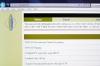ปัญหาทั่วไปบางประการที่คุณอาจพบในการใช้แป้นพิมพ์ไร้สายของ Dell ในช่วงระยะเวลาหนึ่ง อาจเป็นเมื่อไม่สามารถเปิดเครื่องได้ หรือคอมพิวเตอร์ของคุณตรวจไม่พบเลย คุณอาจกังวลด้วยว่าแป้นบางแป้นบนแป้นพิมพ์ทำงานไม่ถูกต้อง แม้ว่าการตั้งค่าจะสะอาดและได้รับการดูแลเป็นอย่างดี ณ จุดนี้ ยังไม่จำเป็นต้องรับบริการหรือซ่อมแซมใดๆ และการทดสอบง่ายๆ สองสามข้อเพื่อแก้ไขสาเหตุที่เป็นไปได้บางอย่างอาจแก้ปัญหาในทันทีด้วยแป้นพิมพ์ไร้สายของคุณ
ขั้นตอนที่ 1

ตรวจสอบโทรศัพท์มือถือ วิทยุ เครื่องเล่น อุปกรณ์ไฟฟ้า หรือวัตถุที่เป็นโลหะที่อาจอยู่ใกล้กับคอมพิวเตอร์และเครื่องรับสัญญาณไร้สายของเครื่อง สิ่งเหล่านี้อาจรบกวนสัญญาณระหว่างคอมพิวเตอร์และคีย์บอร์ดไร้สายของคุณ
วิดีโอประจำวันนี้
ขั้นตอนที่ 2

สังเกตว่าคีย์บอร์ดของคุณตอบสนองเมื่อวัตถุเหล่านี้ถูกย้ายอย่างน้อย 1 ถึง 3 ฟุตจากการตั้งค่าคอมพิวเตอร์ของคุณ หากไม่ได้ผล ให้ไปยังขั้นตอนที่ 3
ขั้นตอนที่ 3

รีสตาร์ทคอมพิวเตอร์โดยคลิกปุ่ม "เริ่ม" จากนั้น "ปิดคอมพิวเตอร์" ตามด้วย "รีสตาร์ท" เมื่อคอมพิวเตอร์กู้คืนการตั้งค่าและคุณสามารถเข้าสู่ระบบได้ ให้ตรวจสอบว่าแป้นพิมพ์เป็น ทำงาน ถ้าไม่ ไปที่ขั้นตอนที่ 4
ขั้นตอนที่ 4
ปิดสวิตช์เปิดปิดที่อยู่ด้านล่างของแป้นพิมพ์ เปิดอีกครั้งหลังจาก 5 วินาที ตรวจสอบว่าแป้นพิมพ์เชื่อมต่อกับคอมพิวเตอร์ของคุณใหม่หรือไม่ คอมพิวเตอร์ตรวจพบแป้นพิมพ์ของคุณหากสถานะ LED แสดงไฟสีเขียวค้าง สัญญาณสีแดงกะพริบแสดงว่ามีปัญหากับแบตเตอรี่อัลคาไลน์ AA ของแป้นพิมพ์
ขั้นตอนที่ 5

ถอดแบตเตอรี่ออกแล้วใส่กลับเข้าไปใหม่ แบตเตอรี่ที่ใช้งานได้จะทำให้แสงสีเขียวคงที่ หากไฟสีแดงกะพริบยังคงอยู่ ให้เปลี่ยนแบตเตอรี่ใหม่ ลองขั้นตอนที่ 6 สำหรับการทดสอบเพิ่มเติม
ขั้นตอนที่ 6

กดค้างไว้ 2 นาที แล้วปล่อยปุ่มจับคู่ Bluetooth หรือปุ่ม Connect Channel ที่อยู่ใกล้กับสวิตช์เปิด/ปิด สิ่งนี้ควรซิงโครไนซ์คีย์บอร์ดไร้สายของคุณกับเครื่องรับอีกครั้ง หากแป้นพิมพ์ของคุณเปิดได้ตามปกติแต่ตรวจไม่พบแป้นบางแป้น ให้ทำขั้นตอนที่ 7
ขั้นตอนที่ 7

คลิกที่ "เริ่ม" เลือก "แผงควบคุม" จากนั้นดับเบิลคลิกที่ "ตัวเลือกการเข้าถึง" ยกเลิกการเลือกการตั้งค่าทั้งหมดของคุณสำหรับ StickyKeys, FilterKeys และ ToggleKeys จากนั้นคลิกที่ "บันทึก" ซึ่งจะส่งผลให้แป้นของแป้นพิมพ์ทั้งหมดของคุณเป็น การทำงาน.